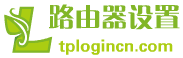文主要介紹了新款TP-Link TL-WR841N路由器的無線橋接設置方法。之所以說是新款款TP-Link TL-WR841N路由器的橋接設置,是因為目前TP-Link TL-WR841N路由器有多個硬件版本,最新的版本是V12。
而V12版本的TL-WR841N路由器,與前面11個版本的TL-WR841N路由器,在上網設置、無線設置、橋接設置上有很大的不同。
因此,本文把V1-V11版本的TL-WR841N路由器叫做老款TL-WR841N路由器;而把V12版本的TL-WR841N路由器,叫做新款TL-WR841N路由器。
如果你的TP-Link TL-WR841N路由器的硬件版本不是V12,那么其無線橋接設置,可以參考下面的教程:
老款TP-Link TL-WR841N路由器無線橋接設置教程

重要說明:
(1)、TP-Link路由器的硬件版本,可以在這臺路由器底部標簽上查看到,如下圖所示,Ver后面的就是硬件版本信息。

(2)、本文中把原來上網的那一臺路由器叫做:主路由器;把TL-WR841N路由器叫做:副路由器。
第一步、確定被橋接的無線信號
在設置TL-WR841N進行橋接之前,需要先弄清楚被橋接的無線信號名稱和無線密碼;即主路由器的無線名稱和密碼,如下圖所示
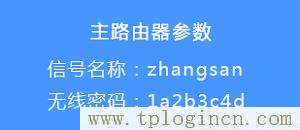
第二步、進入TL-WR841N橋接設置頁面
1、登錄到設置頁面
電腦用網線連接到TL-WR841N路由器的LAN口,然后在瀏覽器中輸入tplogin.cn——>輸入“管理員密碼”,登錄到設置頁面。
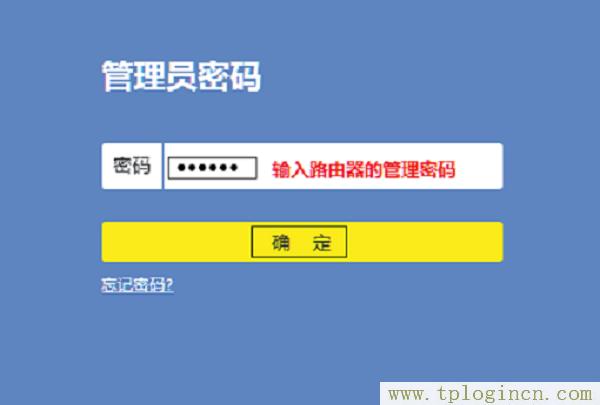
溫馨提示:
(1)、如果輸入tplogin.cn后打不開設置界面,解決辦法可以參考教程:
TP-Link tplogin.cn打不開解決辦法
(2)、“管理員密碼”是一次設置TL-WR841N V12路由器時,用戶自己創建的。
如果忘記了,只有把路由器恢復出廠設置。恢復出廠設置后,再次打開tplogin.cn時,會自動彈出創建“登錄密碼”的選項。
2、打開橋接設置頁面
點擊“應用管理”
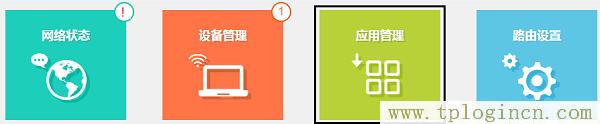
找到“無線橋接”選項,然后點擊:進入

第三步、TL-WR841N無線橋接設置
1、開始設置向導
進入無線橋接設置向導后,點擊“開始設置”,如下:

2、掃描無線信號
TL-WR841N路由器自動掃描周邊無線信號
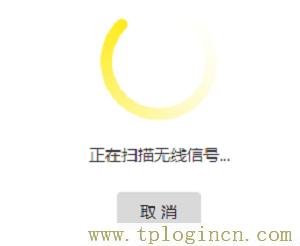
3、選擇主路由器信號
選擇掃描到的主路由器信號,并輸入主路由器的無線密碼,點擊 下一步:
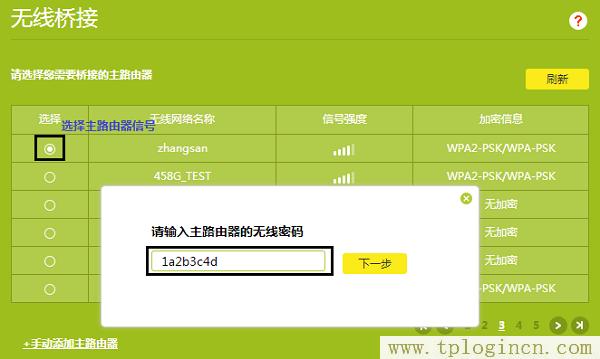
注意問題:
如果掃描不到主路由器的信號,確認主路由器開啟無線功能,且嘗試減小主、副路由器之間的距離。
4、確認管理IP地址
主路由器會給副路由器分配一個IP地址,用于后續管理路由器,建議記下該IP地址,點擊“下一步”。

5、設置副路由器的無線密碼
設置TL-WR841N路由器的無線網絡名稱和無線密碼,點擊“下一步”
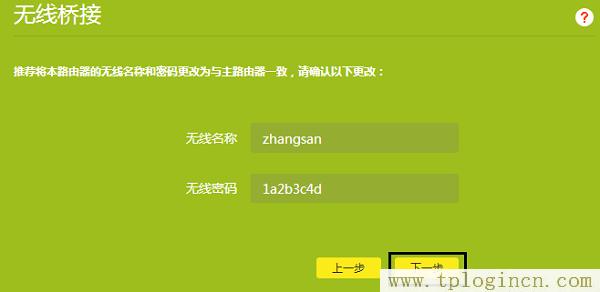
重要說明:
建議大家把TL-WR841N路由器的無線網絡名稱和無線密碼,設置成與主路由器上無線網絡名稱和無線密碼一致,這樣可以實現無線漫游。
第四步、檢查橋接設置是否成功
再次進入“應用管理”——>“無線橋接”——>可以看到“橋接狀態為”,如果顯示:橋接成功,說明TL-WR841N路由器的無線橋接設置成功。
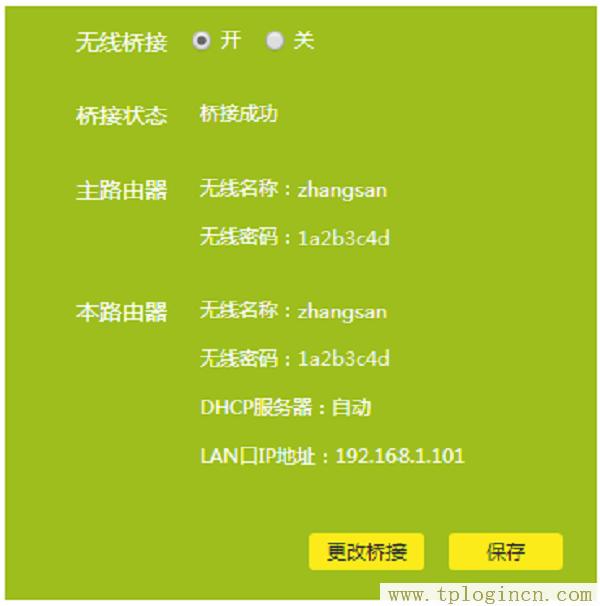
注意問題:
(1)、TP-Link TL-WR841N V12路由器的橋接,所有的操作都是在TL-WR841N路由器上進行的,不需要去設置主路由器。
(2)、TP-Link TL-WR841N路由器,與主路由器之間不需要用網線連接起來。TL-WR841N路由器的擺放位置,不要距離主路由器太遠,也不要距離主路由器太近;建議擺放在主路由器信號覆蓋的中間位置。
(3)、橋接后的網速,可能會受到一些影響,這是正常現象。